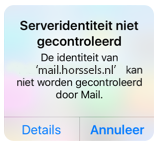 SSL staat voor
SSL staat voorKrijg je het hiernaast afgebeelde schermpje te zien dan is SSL nog niet uitgeschakeld. Je kunt onderstaand uitvoeren om SSL uit te schakelen maar je kunt ook klikken op "Details" en vervolgens krijg je rechtsboven in je schermpje "Vertrouwen" te zien. Daar mag je dan op klikken.
Hoe zet ik SSL uit of aan?
Doorloop onderstaande stappen om SSL uit of aan te zetten. In dit voorbeeld maken we gebruik van een iPhone en met een fictief account horssels.nl
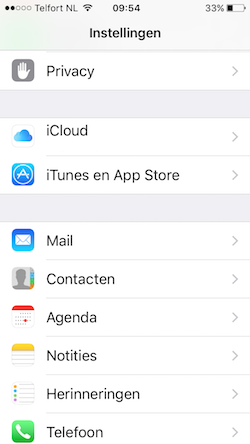 |
Ga naar instellingen en tik vervolgens op Mail |
| Tik dan op Accounts |  |
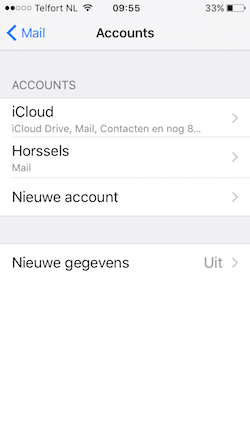 |
Tik dan op de bewuste mailaccount waar de problemen mee zijn. In dit voorbeeld dus Horssels. |
| En tik dan weer op de bewuste account info@horssels.nl |
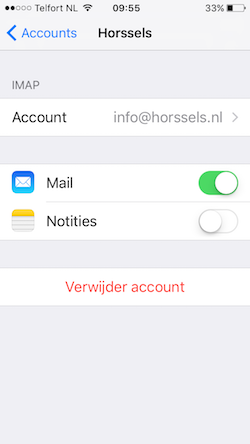 |
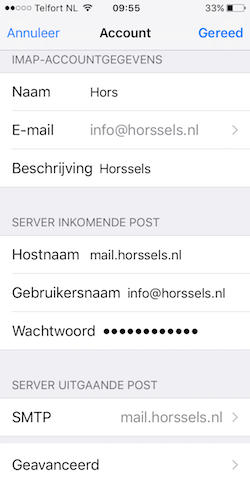 |
Je komt nu in de instellingen van de mail waar je naar beneden moet scrollen. Tik daar op Geavanceerd. |
|
|
|
Veeg in het nieuwe scherm weer verder naar beneden en zet daar bij 'Inkomende instellingen' Gebruik SSL uit, dus niet meer groen. Tik nu links boven een stap terug op Account |
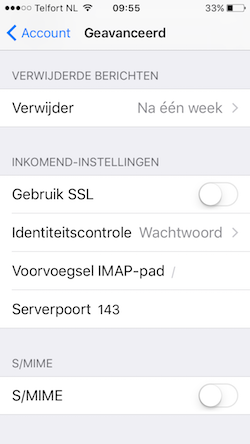 |
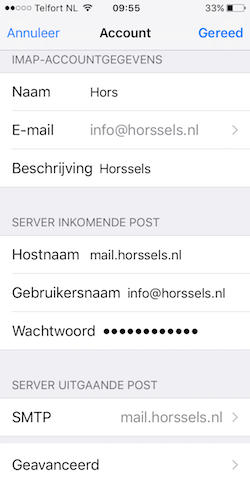 |
Tik nu bij ‘server uitgaande post’ op SMTP mail.horssels.nl |
| De kans is aanwezig dat je meerdere SMTP servers hebt staan. Tik op de bovenste (hoofdserver) mail.horssels.nl. |
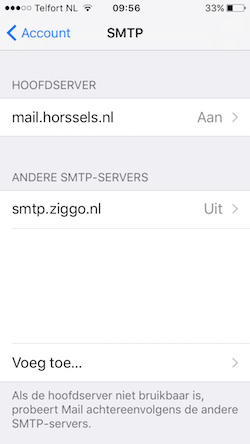 |
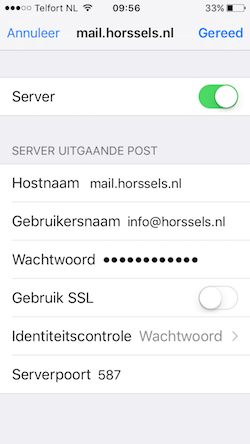 |
Ook hier kun je bij Gebruik ssl deze uitzetten. Tik nu rechtsboven op Gereed. |
Je bent nu in principe klaar. Verstandig is het om de mail app even volledig uit te zetten! Tik daarvoor 2 keer kort op de Home knop onderaan op je scherm. Je ziet nu alle openstaande apps. Door naar boven te vegen zijn ze van het scherm en dus gesloten.
Als je nu Mail weer opent zouden de probleem opgelost moeten zijn!

